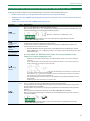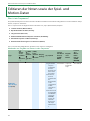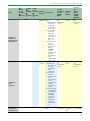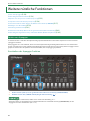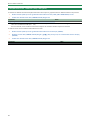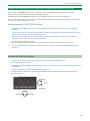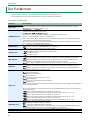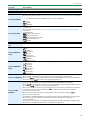Roland S-1 Bedienungsanleitung
- Kategorie
- Musikinstrumente
- Typ
- Bedienungsanleitung

S-1
Bedienungsanleitung

Inhaltsverzeichnis
2
Inhaltsverzeichnis
S-1 Bedienungsanleitung ....................................................... 3
Die Bedienoberfläche und Anschlüsse ............................. 4
Die Bedienoberfläche ............................................................. 4
Die Rückseite ........................................................................... 7
Spielen der Keyboard-Pads ................................................... 8
Auswählen und Spielen eines Pattern .............................. 9
Auswählen eines Pattern ........................................................ 9
Einstellen des Tempos .......................................................... 11
Erstellen von Sounds ............................................................. 12
OSCILLATOR-Sektion ............................................................ 12
FILTER-Sektion ...................................................................... 15
AMP-Sektion .......................................................................... 18
ENV-Sektion ........................................................................... 19
LFO-Sektion ........................................................................... 22
Controller-Sektion ................................................................ 24
EFX-Sektion ............................................................................ 26
Erstellen eigener Wellenformen für den Oszillator (OSC
DRAW)..................................................................................... 29
Ausschneiden einer Wellenform und Betonen der
Obertöne (OSC CHOP) ........................................................... 31
Editieren der Noten sowie der Spiel- und Motion-
Daten ........................................................................................... 32
Eingabe über die Step-Pads ................................................. 35
Editieren mithilfe der Keyboard-Pads (Chord) .................. 37
Editieren eines Step .............................................................. 39
Eingabe der Spieldaten in Echtzeit ..................................... 41
Editieren eines Step während des Prüfens der Spieldaten
................................................................................................. 42
Löschen einer Gruppe von Noten .................................... 44
Eingabe bzw. Löschen einer Motion ............................... 45
Nützliche Sequenzer-Funktionen .................................... 46
Speichern eines Pattern ....................................................... 48
Kopieren, Initialisieren und Neu-Laden eines Pattern
........................................................................................................ 49
Weitere nützliche Funktionen ........................................... 50
Spielen von Arpeggios .......................................................... 50
Verwendung der Manual-Funktion ..................................... 54
Abspielen eines Step in einer Schleife (Step Loop) ........... 55
Transponieren der Tonhöhe (Key Transpose) .................... 56
Steuern der Parameter durch Neigen des Gehäuses des
Geräts (D-MOTION) ................................................................ 57
Einstellen der D-MOTION-Funktion ........................................ 57
Hinzufügen eines Riser-Effekts ............................................ 59
Anwendung des Metronoms ................................................ 61
Einstellen des Probability-Wertes für das gesamte Pattern
(Master Probability) .............................................................. 62
Verwendung der allgemeinen Delay- und Reverb-Effekte
(Global Delay/Reverb) ........................................................... 63
Anschließen an einen Rechner oder ein Mobilgerät 64
Abrufen der Werksvoreinstellungen (Factory Reset) 66
Erstellen und Zurückübertragen von Backup-Daten 67
Die Funktionen ........................................................................ 68
Verwendung der Menüs ...................................................... 71
Regler-Zuweisungen ............................................................. 74
Technische Daten ................................................................... 75
Signalfluss-Diagramm ........................................................... 76
MIDI-Implementationstabelle ........................................... 77

S-1 Bedienungsanleitung
3
S-1 Bedienungsanleitung
© 2023 Roland Corporation

Die Bedienoberfläche und Anschlüsse
4
Die Bedienoberfläche und Anschlüsse
Die Bedienoberfläche(P.4)
Die Rückseite(P.7)
Die Bedienoberfläche
1. Anschlüsse und Buchsen
Controller
Beschreibung
CHARGE-
Anzeige
Bei Aufladen über den USB-Anschluss:
orange (leuchtet):lädt auf.
grün (leuchtet): Der Aufladevorgang ist abgeschlossen.
grün und orange (blinkt):Beim Ladevorgang ist ein Fehler aufgetreten. Wenden Sie sich in diesem Fall an
Ihren Roland-Vertragspartner oder den Roland Support.
https://roland.cm/roland_support
Wenn nicht über den USB-Anschluss aufgeladen wird:
rot (leuchtet):Die verbleibende Batteriespannung ist gering. Laden Sie die Batterie zeitnah auf.
* Das Gerät wird innerhalb von 30 Minuten ausgeschaltet.
SYNC IN-
Buchse
Über diese Buchse werden Synchronisations-Signale von einem externen Gerät empfangen.
SYNC OUT-
Buchse
Über diese Buchse werden Synchronisations-Signale an ein externes Gerät übertragen.
MIX IN-Buchse
Dieses ist eine Audio-Eingangsbuchse.
Der Sound der angeschlossenen Geräte wird mit dem Sound des S-1 gemischt und über die MIX OUT-Buchse
ausgegeben.
MIX OUT-
Buchse
Dieses ist eine Audio-Ausgangsbuchse.
Hier können Sie einen Kopfhörer anschließen.
[VOLUME]-
Regler
stellt den Ausgangspegel der MIX OUT-Buchsen ein.
* Um Fehlfunktionen bzw. eventuellen Beschädigungen vorzubeugen, regeln Sie immer die Lautstärke auf Minimum und
lassen Sie alle Geräte ausgeschaltet, wenn Sie Kabelverbindungen vornehmen.

Die Bedienoberfläche und Anschlüsse
5
* In diesem Produkt ist eine Lithium-Ionen-Batterie eingebaut.
Wenn Sie das Gerät für eine längere Zeit nicht verwenden, laden Sie dessen interne Lithium-Ionen-Batterie alle drei Monate
auf, damit deren Leistungsfähigkeit vollständig erhalten bleibt.
Zulässige Umgebungstemperatur während des Aufladevorgangs
5–35°C
Der Idealbereich für den Aufladevorgang liegt zwischen 10–30 °C.
* Verwenden Sie für die SYNC IN/OUT-Buchsen Kabel mit einem Mini-Klinkenstecker in mono. Benutzen Sie keine Kabel mit
einem Mini-Klinkenstecker in stereo, diese funktionieren mit diesen Buchsen nicht.
* Schließen Sie kein Audiogerät an die SYNC OUT-Buchse an. Geschieht dieses dennoch, können Fehlfunktionen auftreten.
* Wenn ein externes Gerät an der SYNC IN-Buchse angeschlossen wird, wird dieses Gerät über die empfangene Clock
synchronisiert, unabhängig von der MIDI Clock Sync-Einstellung.
* Verwenden Sie für die MIX IN/OUT-Buchsen Stereo-Miniklinkenkabel. Benutzen Sie keine Kabel mit einem Mini-
Klinkenstecker in mono, diese funktionieren mit diesen Buchsen nicht.
2.
Controller
Beschreibung
Display
Dieses ist ein LED-Display mit vier Ziffern und sieben Segmenten.
Wenn ein Pattern verändert wurde, leuchtet rechts im Display ein Punkt-Symbol.
[TEMPO/VALUE]-
Regler
verändert den im Display angezeigten Wert.
Wenn Sie den [SHIFT]-Taster gedrückt halten und diese Regler bewegen, können Sie das Tempo in
Feinschritten einstellen bzw. den Wert des ausgewählten Parameters in größeren Schritten verändern.
[
ø
] (PLAY)-Taster
startet das ausgewählte Pattern.
Drücken Sie erneut den [PLAY]-Taster, um das Playback zu stoppen.
[
ó
] (REC)-Taster
aktiviert die Aufnahmebereitschaft.
Die Aufnahme wird mit Beginn des Pattern-Playback gestartet.
Wenn Sie eines der Keyboard-Pads drücken oder einen Regler bewegen, wird die/der entsprechende
Note bzw. Parameterwechsel im Step Sequencer aufgezeichnet.
3.
Sektion
Controller
Beschreibung
LFO
[RATE]-Regler
bestimmt die Modulations-Geschwindigkeit des LFO.
[WAVE FORM]-Regler
bestimmt die LFO-Wellenform.
(Sägezahn),
(Sägezahn invertiert),
(Dreieck),
(Rechteck),
RND (random),
NOISE (noise)
OSCILLATOR
[RANGE]-Regler
bestimmt die Oktavlage des Oszillators.
[LFO]-Regler
bestimmt die Intensität, mit der der LFO den Oszillator moduliert.
[] (Rechteck)-
Regler
bestimmt die Lautstärke der Rechteck-Wellenform.
[] (Sägezahn)-
Regler
bestimmt die Lautstärke der Sägezahn-Wellenform.
[SUB]-Regler
bestimmt die Lautstärke des Sub-Oszillators.
[NOISE]-Regler
bestimmt die Lautstärke des Rausch-Signals.
FILTER
[FREQ]-Regler
bestimmt die Cutoff-Frequenz des Low Pass-Filter.
[RESO]-Regler
verstärkt den Frequenzbereich in der direkten Umgebung der Filter Cutoff-Frequenz.
[LFO]-Regler
Wenn die Cutoff-Frequenz durch den LFO gesteuert wird, wird hiermit die Stärke der
Modulation eingestellt.
[ENV]-Regler
Wenn die Cutoff-Frequenz durch den ENV gesteuert wird, wird hiermit die Stärke der
Modulation eingestellt.
ENV
[ATTACK]-Regler
bestimmt die Attack-Zeit.
[DECAY]-Regler
bestimmt die Decay-Zeit.
[SUSTAIN]-Regler
bestimmt den Sustain-Pegel.
[RELEASE]-Regler
bestimmt die Release-Zeit.

Die Bedienoberfläche und Anschlüsse
6
Sektion
Controller
Beschreibung
EFX
[DELAY]-Regler
bestimmt die Lautstärke des Delay-Signals.
[REVERB]-Regler
bestimmt die Lautstärke des Reverb-Signals.
[D-MOTION]
(DESTINATION)-Taster
schaltet die D-MOTION-Funktion, welche die Tones abhängig von der Neigung des
Gehäuses steuert, ein bzw. aus.
Weitere Informationen finden Sie unter „Steuern der Parameter durch Neigen des
Gehäuses des Geräts (D-MOTION)(P.57)“.
* Wenn Sie die D-MOTION-Funktion nutzen möchten, fassen Sie das Gerät mit
beiden Händen an den Seiten und achten Sie darauf, dass die angeschlossenen
Kabel nicht belastet werden.
In Verbindung mit dem [SHIFT]-Taster wird das DESTINATION-Display aufgerufen, in
dem Sie die Einstellungen für die D-MOTION-Funktion vornehmen können.
[PATTERN] (STEP
LOOP)-Taster
Nach Drücken dieses Tasters (die Anzeige leuchtet) wird der Pattern Select-Modus
aufgerufen.
In Verbindung mit dem [SHIFT]-Taster wird die STEP LOOP-Funktion ausgewählt.
[STEP] (KEY
TRANSPOSE)-Taster
Wenn die Anzeige dieses Tasters leuchtet, arbeiten die weißen Keyboard-Pads als Step-
Pads [1]–[16].
In Verbindung mit dem [SHIFT]-Taster wird die KEY TRANSPOSE-Funktion eingestellt.
Wenn Sie den [SHIFT]-Taster gedrückt halten und die Regler bewegen, werden weitere Tone-Parameter als die normalen
Parameter angewählt. Es ist auch möglich, den aktuellen Einstellwert zu überprüfen, ohne den Wert zu verändern.
Weitere Informationen finden Sie unter „Regler-Zuweisungen(P.74)“.
4.
Controller
Beschreibung
[SHIFT]-Taster
Wenn Sie den [SHIFT]-Taster gedrückt halten, können Sie bei Drücken der Taster Parameter einstellen und
verschiedene Funktionen ausführen.
[HOLD]
(MANUAL)-Taster
schaltet die Keyboard Pad Hold-Funktion ein bzw. aus.
Drücken Sie die Taster [SHIFT] + [HOLD], um den manuellen Bedienvorgang auszuwählen. In diesem Fall
gelten die aktuellen Regler-Positionen für den Tone des ausgewählten Pattern.
Nur die Parameter der Regler der Bedienoberfläche wirken auf das Pattern.
* Dieses hat keinen Effekt auf die Parameter, die in Verbindung mit dem [SHIFT]-Taster aufgerufen
werden (Regler-Zuweisungen(P.74)).
Keyboard-Pads
Über dieses Pads können Sie Noten wie auf einem Keyboard spielen oder eine Skala auswählen und
Spieldaten mit dem Sequencer aufzeichnen.
Wenn die Anzeige des [STEP]-Tasters leuchtet, arbeiten die weißen Pads als Step-Pads [1]–[16].
In Verbindung mit dem [SHIFT]-Taster können Sie die Pads verwenden, um Parameter einzustellen und
verschiedene Funktionen auszuführen.
Einen Überblick finden Sie unter „Die Funktionen(P.68)“ und „Verwendung der Menüs(P.71)“.

Die Bedienoberfläche und Anschlüsse
7
Die Rückseite
A. [POWER]-Schalter
schaltet das Gerät ein bzw. aus.
B. USB-Anschluss (USB Typ C®)
Verwenden Sie ein USB 2.0-kompatibles USB-Kabel (TypeA->C oder Typ C->C) für die Verbindung zu einem Rechner.
Sie können über die USB-Verbindung MIDI- und Audiodaten übertragen.
* Verwenden Sie kein USB-Kabel, das nur für Aufladezwecke gedacht ist. Aufladekabel können keine Daten übertragen.
Wenn das Gerät über USB mit Strom versorgt wird, wird dabei die Batterie aufgeladen. Informationen zur Prüfung des
Batteriestatus finden Sie unter „CHARGE-Anzeige(P.4)“.
* Um das Gerät aufzuladen, schließen Sie es an den USB-Anschluss eines Rechners oder an einen handelsüblichen USB-
Netzadapter an (mindestens 5 V, 500 mA).
Verwenden Sie keinen USB-Adapter, der eine Schnellaufladung durchführt (mehr als 5 V), da ansonsten Fehlfunktionen
auftreten können.
* Verwenden Sie für den Aufladevorgang das beigefügte USB-Kabel.
C. MIDI IN/MIDI OUT-Anschlüsse
Sie können mithilfe eines speziellen TRS/TRS-Verbindungskabels (BCC-1-3535 oder BCC-2-3535, zusätzliches Zubehör) oder
TRS/MIDI-Verbindungskabels (BMIDI-5-35, BMIDI-1-35 oder BMIDI-2-35; zusätzliches Zubehör) ein externes MIDI-Gerät
anschließen.
Sie können dieses Gerät mithilfe eines handelsüblichen MIDI-Kabels zu einem externen MIDI-Gerät synchronisieren.
* Schließen Sie hier keine Audiogeräte an. Geschieht dieses dennoch, können Fehlfunktionen auftreten.

Spielen der Keyboard-Pads
8
Spielen der Keyboard-Pads
Sie können nach Einschalten des Geräts über die Keyboard-Pads Noten spielen.
Umschalten der Oktavlage
1.
Halten Sie den [SHIFT]-Taster gedrückt und drücken Sie die [OCT-] [OCT+]-Pads.
Einstellbereich: -4 bis +4 Oktaven
Wenn Sie den [SHIFT]-Taster gedrückt halten und eines der [OCT-] [OCT+]-Pads drücken, wird die Oktavlage auf „0“ zurück
gesetzt. (Ver. 1.02)

Auswählen und Spielen eines Pattern
9
Auswählen und Spielen eines Pattern
Auswählen eines Pattern(P.9)
Einstellen des Tempos(P.11)
Auswählen eines Pattern
Was ist ein Pattern?
Im S-1sind die Spiel- und Kontrolldaten des Sequencer und die ausgewählten Tones (Sounds) in einem Datenblock organisiert.
Dieser Datenblock wird als „Pattern“ bezeichnet.
Die Patterns sind in Bänke (1–4) und Nummern (1–16) aufgeteilt. Insgesamt stehen 64 Patterns zur Verfügung.
In der Werksvoreinstellung sind die folgenden Daten im Gerät gespeichert.
Bank-Nummer
Beschreibung
1-01–1-16
Preset-Patterns (diese können überschrieben werden)
2-01 – 4-16
Leere Patterns
1.
Halten Sie den [PATTERN]-Taster gedrückt und drücken Sie eines der [1]–[4]-Pads, um die gewünschte
Bank auszuwählen.
Die Anzeige des gedrückten Pad leuchtet, solange Sie den [PATTERN]-Taster halten. Die Anzeigen der anderen Pads blinken.
Wenn Sie den [PATTERN]-Taster gedrückt halten und wieder loslassen, ohne eine Bank ausgewählt zu haben, können Sie mit
Schritt 2 fortfahren, um eine Nummer auszuwählen (ohne die Bank gewechselt zu haben).
2.
Lassen Sie den [PATTERN]-Taster wieder los und drücken Sie eines der [1]–[16]-Pads, um die Nummer
auszuwählen.
Wenn Sie während des laufenden Pattern-Playback das Pattern wechseln, wird hiermit eingestellt, welches Pattern als
nächstes abgespielt wird.
Nach Ende des aktuellen Pattern wird automatisch die Wiedergabe des nächsten (vorab gewählten) Pattern gestartet.

Auswählen und Spielen eines Pattern
10
Wenn die Anzeige des [PATTERN]-Tasters leuchtet
1.
Drehen Sie den [TEMPO/VALUE]-Regler, um das gewünschte Pattern auszuwählen.
Sie können auch über die [1]–[16]-Pads die gewünschte Pattern-Nummer auswählen.

Auswählen und Spielen eines Pattern
11
Einstellen des Tempos
1.
Stellen Sie das Tempo mit dem [TEMPO/VALUE]-Regler ein.
Halten Sie den [SHIFT]-Taster gedrückt und drehen Sie den [TEMPO/VALUE]-Regler, um den Tempowert in Feinschritten zu
verändern.
Der Wert kann in Einheiten von „0,1“ verändert werden.

Erstellen von Sounds
12
Erstellen von Sounds
Der S-1 besitzt eine Vielzahl von Funktionen, um Sounds zu erstellen. Die eingestellten Tones werden innerhalb eines Pattern
gespeichert.
Die Spieldaten und Tones in der Werksvoreinstellung sind in den Patterns 1-01 bis 1-16 gespeichert.
Wenn Sie einen Sound neu erstellen möchten, wählen Sie entweder ein leeres Pattern aus oder initialisieren Sie ein Pattern.
ØAuswählen eines Pattern(P.9)
ØInitialisieren eines Pattern(P.49)
OSCILLATOR-Sektion(P.12)
FILTER-Sektion(P.15)
AMP-Sektion(P.18)
ENV-Sektion(P.19)
LFO-Sektion(P.22)
Controller-Sektion(P.24)
EFX-Sektion(P.26)
Erstellen eigener Wellenformen für den Oszillator (OSC DRAW)(P.29)
Ausschneiden einer Wellenform und Betonen der Obertöne (OSC CHOP)(P.31)
OSCILLATOR-Sektion
Die OSCILLATOR-Sektion enthält einen Oszillator („OSC“ genannt) mit variabler Tonhöhe (Frequenz). Der OSC erzeugt die Basis-
Wellenform, die als Grundlage für den Synthesizer-Sound dient.
Wellenform
Eigenschaft der Wellenform
Struktur der Obertöne
Sawtooth wave (Sawtooth)
Sägezahn-Wellenformen bestehen aus der grundlegenden
Sinus-Wellenform und den Sinus-Wellenformen der
ganzzahligen Obertöne, alle mit einem festgelegten
Verhältnis.
Die Struktur dieser Wellenformen ist in der rechts
abgebildeten Graphik zu sehen. Die Wellenform beinhaltet
den n-ten Oberton mit einer Lautstärke von 1/n (mit der
grundsätzlichen Wellenform als „1“).
Square wave (Square)
Rechteck-Wellenformen bestehen aus der grundlegenden
Sinus-Wellenform und den Sinus-Wellenformen der
ungradzahligen Obertöne, alle mit einem festgelegten
Verhältnis.
Für den n-ten Oberton sind die Sinus-Wellenformen mit
einem Verhältnis von 1/n enthalten, wie bei der Sägezahn-
Wellenform.
Allerdings sind hier die gradzahligen Obertöne
ausgeschlossen.

Erstellen von Sounds
13
Wellenform
Eigenschaft der Wellenform
Struktur der Obertöne
Asymmetrische Rechteck-
Wellenform
Bei asymmetrischen Rechteck-Wellenformen ist die Oberton-
Struktur stark abhängig von der oberen und unteren
Bandbreite.
Diese Wellenformen verringern typischerweise den n-ten
Teil der Obertöne, wenn die obere Bandbreite 1/n des
Gesamtwerts beträgt.
Die rechts gezeigte Graphik zeigt, dass bei einer Breite von
1/3 (33%) der dritte, sechste und neunte Oberton
herabgesetzt sind.
[RANGE]-Regler
Dieser Regler schaltet die Frequenzbereiche des Oszillators um.
Durch Umschalten von 64′ bis 2′ kann der Klangbereich in Oktavschritten verändert werden.
Bei der Einstellung 8′ entspricht die Tonhöhe des niedrigsten „C“ (Keyboard-Pad [2]) der mittleren „C“ (MIDI-Notennummer: 60)
auf einer Piano-Tastatur (bei Transpose = „0“).
Wenn Sie den [SHIFT]-Taster gedrückt halten und den [RANGE]-Regler drehen, können Sie die Tonhöhe in einem Bereich von ±1
Oktave verschieben (dieses entspricht der Funktionalität eines FINE TUNE-Reglers).
Bestimmen der Steuerquelle für die Pulsbreite (PWM SRC)
Was ist „Pulse Width“ bzw. „Pulsbreite“?
Eine Rechteck-Wellenform , bei der die obere und untere Bandbreite nicht gleich sind, wird als „asymmetrische Rechteck-
Wellenform“ bezeichnet. Die Pulsbreite definiert, wie groß die obere Bandbreite im Vergleich zur gesamten Wellenform ist,
angegeben als Prozentwert.
Die Obertonstruktur und der Klangcharakter sind stark abhängig von diesem Wert.
Die Pulsbreite ist als fester Wert angegeben, kann aber auch mit zeit-variablen Komponenten wie dem LFO oder einer Hüllkurve
verändert werden.
Dieses wird als „Pulsbreiten-Modulation (PWM)“ bezeichnet.
Mit dem Parameter „PWM Source“ wird bestimmt, ob die Pulsbreite einen festen Wert besitzt („Nan“)NAn“) oder durch einen zeit-
variablen Parameter wie den LFO („LFO“) oder eine Hüllkurve („Env“) gesteuert wird.
1.
Halten Sie den [SHIFT]-Taster gedrückt und drücken Sie das [PWM SRC]-Pad.
2.
Stellen Sie den Wert mit dem [TEMPO/VALUE]-Regler ein.
Wert
Beschreibung
Env
Das Signal wird durch eine Zeit-variable Hüllkurve gesteuert.
Mit dem PWM DEPTH Parameter wird die Stärke des Effekts eingestellt.
NAn
bestimmt den Festwert für PWM DEPTH.
LFO
Das Signal wird durch den Zeit-variablen LFO gesteuert.
Bestimmen der Stärke der Pulsbreite sowie deren Modulation (PWM DEPTH)
Gehen Sie wie folgt vor, um die Stärke der Pulsbreite und deren Modulation zu bestimmen.
1.
Halten Sie den [SHIFT]-Taster gedrückt und drücken Sie das [PWM DEPTH]-Pad.
2.
Stellen Sie den Wert mit dem [TEMPO/VALUE]-Regler ein.
Wert
Beschreibung
0–255
bestimmt die Stärke der Pulsbreite bei PWM SOURCE = „NAn“.
Bei den Einstellungen „LFO“ oder „Env“ wird die Modulations-Stärke eingestellt.

Erstellen von Sounds
14
Erstellen einer eigenen Wellenformen für den Oszillator (OSC DRAW)
Ø Erstellen eigener Wellenformen für den Oszillator (OSC DRAW)(P.29)
Ausschneiden einer Wellenform und Betonen der Obertöne (OSC CHOP)
Ø Ausschneiden einer Wellenform und Betonen der Obertöne (OSC CHOP)(P.31)
[LFO]-Regler
Dieser Regler steuert die Modulations-Stärke, wenn das Modulator-Signal des LFO zur Steuerung der Grundfrequenz (Tonhöhe)
des OSC verwendet wird.
Die Art und Weise der Änderung ist abhängig von der Stellung des [WAVE FORM]-Reglers in der LFO-Sektion.
Mischen des Ausgangssignals des Oszillators (Source Mixer)
Über den OSC werden immer vier Wellenformen ausgegeben, deren Lautstärke-Verhältnis Sie einstellen können. Das
Ausgangssignal des Source Mixer wird zur FILTER-Sektion geleitet.
Controller
Beschreibung
[ (Rechteck)]-
Regler
bestimmt die Lautstärke der Rechteck-Wellenform bzw. der eigenen mit OSC DRAW erstellten
Wellenform.
[ (Sägezahn)]-
Regler
bestimmt die Lautstärke der Sägezahn-Wellenform.
[SUB]-Regler
bestimmt die Lautstärke des Sub-Oszillators.
[NOISE]-Regler
bestimmt die Lautstärke des Rausch-Signals.
Auswahl der Ausgangs-Wellenform des Sub-Oszillators
Gehen Sie wie folgt vor, um die Ausgangs-Wellenform für den Sub-Oszillator auszuwählen.
1.
Halten Sie den [SHIFT]-Taster gedrückt und drücken Sie das [SUB OCT]-Pad.
2.
Stellen Sie den Wert mit dem [TEMPO/VALUE]-Regler ein.
Wert
Beschreibung
-2o.A
-2 Oktave asymmetrische Wellenform
-2oc
-2 Oktave symmetrische Wellenform
-1oc
-1 Oktave symmetrische Wellenform
Auswahl einer Wellenform für das Rausch-Signal (Noise Mode)
Gehen Sie wie folgt vor, um eine Ausgangs-Wellenform für das Rausch-Signal auszuwählen.
1.
Halten Sie den [SHIFT]-Taster gedrückt und drücken Sie das Pad [15] (MENU).
2.
Wählen Sie mit dem [TEMPO/ VALUE]-Regler „nS.Nd“ (Noise Mode) aus und drücken Sie das Pad [2]
(ENTER).
3.
Stellen Sie den Wert mit dem [TEMPO/VALUE]-Regler ein.
Wert
Beschreibung
rosa
Rosa Rauschen
ľhit
Weißes Rauschen

Erstellen von Sounds
15
FILTER-Sektion
In der FILTER-Sektion werden die Obertöne des Sounds verringert bzw. verstärkt, der danach in der OSC-Sektion gemischt wird
sowie die Klangfarbe des Sounds verändert.
Dabei werden die Frequenzen unterhalb der Grenz-Frequenz durchgelassen und die Frequenzen oberhalb der Grenz-Frequenz
gefiltert (LPF: Low-Pass Filter).
[FREQ]-Regler
Dieser Regler steuert die Grenz-Frequenz (Cutoff-Frequenz) des Filter.
Drehen des Reglers entgegen des Uhrzeigersinns filtert die hohen Frequenzen und die Wellenformen ähnelt der einer Sinus-
Wellenform. Bei minimaler Einstellung ist kein Sound mehr hörbar.
[RESO] (Resonance)-Regler
Dieser Regler betont die Frequenzen in direkter Umgebung der Cutoff-Frequenz (die mit dem [FREQ]-Regler eingestellt wird).
Drehen des Reglers im Uhrzeigersinn verstärkt die Betonung der Frequenzen und führt zu einer deutlich hörbaren Änderung der
Klangfarbe.
Wenn Sie bei hoch eingestellter Resonanz den [FREQ]-Regler bewegen, hören Sie eine sehr deutliche Änderung des Sounds.
Wenn Sie den [RESO]-Regler auf Maximum stellen, entsteht an der eingestellten Cutoff-Frequenz eine Selbst-Oszillation, die als
Rückkopplung (Pfeifgeräusch) hörbar ist.
[LFO]-Regler
Dieser Regler bestimmt die Stärke der Modulation der Filter-Frequenz durch das Modulator-Signal der LFO-Sektion.
Die Art und Weise der Änderung ist abhängig von der Stellung des [WAVE FORM]-Reglers in der LFO-Sektion.
[ENV] (Envelope Depth)-Regler
Dieser Regler bestimmt die Stärke der Modulation der Filter-Frequenz durch den Hüllkurven-Verlauf.
Drehen des Reglers im Uhrzeigersinn verändert die Position der Filter Cutoff-Position auf Grundlage des ADSR-Pattern (die vier
Regler in der ENV-Sektion), welches Sie vorher eingestellt haben, während Sie den Sound gespielt haben.
Verwenden Sie diese Methode, um Veränderungen des Sounds bei Spielen einzelner Noten in kurzer Zeit zu erzielen.
Verändern der Cutoff-Position abhängig von der gespielten Tonhöhe (FILTER
KYBD: Filter Keyboard Follow)
Dieser Parameter bestimmt die Stärke der Änderung der Filter-Frequenz abhängig von der Tonhöhe der gespielten Note.
Bei dieser Methode bleiben die Oberton-Strukturen erhalten.
Beispiel: Wenn Sie eine hohe Note spielen und die Cutoff-Frequenz auf einen tiefen Wert eingestellt ist, wird die Cutoff-Position
nicht verändert, auch wenn die Grund-Frequenz verändert wird und entsprechend starke Veränderungen des Sounds auftreten.
Wenn Sie diesen Effekt nicht wünschen, erhöhen Sie den Wert für „Filter Keyboard Follow“.
1.
Halten Sie den [SHIFT]-Taster gedrückt und drücken Sie das Pad [7] (FILTER KYBD).
2.
Stellen Sie den Wert mit dem [TEMPO/VALUE]-Regler ein.
Wert
Beschreibung
0–255
verändert die Position der Filter Cutoff-Frequenz abhängig von der Tonhöhe der gespielten Note.
Je höher der Wert, desto weniger wird die Oberton-Struktur bei Spielen der Noten verändert.
Bei „255“ folgt die Cutoff Frequenz-Position der gespielten Tonhöhe linear.

Erstellen von Sounds
16
Cutoff-Position (Cutoff-Frequenz)

Erstellen von Sounds
17
Resonanz

Erstellen von Sounds
18
AMP-Sektion
In diesem Bereich wird der Verlauf der Lautstärke des Sounds gesteuert. Damit können die Attack- und Decay-Phasen des Sounds
durch Steuern des Ausgabesignals des Hüllkurven-Generators verändert werden.
Umschalten der AMP Control-Quellsignale
Gehen Sie wie folgt vor, um zu bestimmen, ob der AMP über die Hüllkurve („Env“) oder über ein Gate-Signal („GAtE“) gesteuert
wird.
1.
Halten Sie den [SHIFT]-Taster gedrückt und drücken Sie das [AMP]-Pad.
2.
Stellen Sie den Wert mit dem [TEMPO/VALUE]-Regler ein.
Wert
Beschreibung
GAtE
steuert den AMP über ein Gate-Signal.
Env
steuert den AMP über eine Hüllkurve.

Erstellen von Sounds
19
ENV-Sektion
In diesem Bereich wird eine Hüllkurve eingestellt, deren Struktur den zeitlichen Verlauf der Änderungen bestimmt.
Diese Signale werden erzeugt, wenn Sie die Keyboard-Pads spielen. Diese Signale steuern die Bereiche FILTER und AMP und
bestimmen den zeitlichen Verlauf der Klangfarbe und Lautstärke bei Spielen der Noten.
[ATTACK]-Regler (A)
Dieser Regler bestimmt, wie lange der Sound benötigt, um nach Drücken eines Keyboard-Pad nach einer Einschwing-Phase den
höchsten Pegel zu erreichen.
[DECAY]-Regler (D)
Dieser Regler bestimmt, wie lange der Sound benötigt, um nach Erreichen des höchsten Pegel auf die Ebene des „Sustain
Level“ (eine konstante Lautstärke bei Halten einer Note) zu gelangen.
Die Decay Time (Abklingzeit) ist eng mit dem Sustain Level verbunden. Wenn der Sustain Level auf Maximum gestellt ist und Sie
dann den [DECAY]-Regler bewegen, wird der Verlauf der Hüllkurve nicht verändert.
[SUSTAIN]-Regler (S)
Dieser Regler bestimmt den Sustain Level, an dem der Sound seinen Pegel nach Durchlaufen der Decay-Phase hält.
Dieser Pegel wird solange gehalten, wie Sie ein Keyboard-Pad gedrückt halten.
[RELEASE]-Regler (R)
Dieser Regler bestimmt, wie lange der Sound benötigt, um nach Loslassen eines Keyboard-Pad nach einer Auskling-Phase den
Pegel „0“ zu erreichen.

Erstellen von Sounds
20
ADSR-Einstellungen und Hüllkurven-Wellenfomen
Wenn alle vier Regler [ATTACK], [DECAY], [SUSTAIN] und [RELEASE] auf „0“ gestellt sind, ist nur noch ein extrem kurzes Puls-Signal
zu hören, ähnlich eine Click-Sounds.
Auswahl des Signals, welches die Hüllkurve steuert (ENV TRG: Envelope Trigger)
Gehen Sie wie folgt vor, um zu bestimmen, über welches Signal die Hüllkurve gesteuert wird.
1.
Halten Sie den [SHIFT]-Taster gedrückt und drücken Sie das [ENV TRG]-Pad.
2.
Stellen Sie den Wert mit dem [TEMPO/VALUE]-Regler ein.
Wert
Beschreibung
LFO
LFO
Der Hüllkurven-Generator arbeitet wiederholt auf Grundlage der LFO Rate (zyklisch) des Modulators.
Bei dieser Einstellung wird bei Halten eines Keyboard-Pad die Attack-Phase wiederholt. Die Hüllkurve wird gestoppt,
wenn Sie das Keyboard-Pad loslassen.
Jedesmal, wenn Sie ein Keyboard-Pad erneut drücken (nachdem Sie das vorherige Keyboard-Pad vollständig losgelassen
haben), startet die Hüllkurve ab Beginn (ab der Attack-Phase), unabhängig von der Funktion des LFO.
Seite wird geladen ...
Seite wird geladen ...
Seite wird geladen ...
Seite wird geladen ...
Seite wird geladen ...
Seite wird geladen ...
Seite wird geladen ...
Seite wird geladen ...
Seite wird geladen ...
Seite wird geladen ...
Seite wird geladen ...
Seite wird geladen ...
Seite wird geladen ...
Seite wird geladen ...
Seite wird geladen ...
Seite wird geladen ...
Seite wird geladen ...
Seite wird geladen ...
Seite wird geladen ...
Seite wird geladen ...
Seite wird geladen ...
Seite wird geladen ...
Seite wird geladen ...
Seite wird geladen ...
Seite wird geladen ...
Seite wird geladen ...
Seite wird geladen ...
Seite wird geladen ...
Seite wird geladen ...
Seite wird geladen ...
Seite wird geladen ...
Seite wird geladen ...
Seite wird geladen ...
Seite wird geladen ...
Seite wird geladen ...
Seite wird geladen ...
Seite wird geladen ...
Seite wird geladen ...
Seite wird geladen ...
Seite wird geladen ...
Seite wird geladen ...
Seite wird geladen ...
Seite wird geladen ...
Seite wird geladen ...
Seite wird geladen ...
Seite wird geladen ...
Seite wird geladen ...
Seite wird geladen ...
Seite wird geladen ...
Seite wird geladen ...
Seite wird geladen ...
Seite wird geladen ...
Seite wird geladen ...
Seite wird geladen ...
Seite wird geladen ...
Seite wird geladen ...
Seite wird geladen ...
Seite wird geladen ...
Seite wird geladen ...
-
 1
1
-
 2
2
-
 3
3
-
 4
4
-
 5
5
-
 6
6
-
 7
7
-
 8
8
-
 9
9
-
 10
10
-
 11
11
-
 12
12
-
 13
13
-
 14
14
-
 15
15
-
 16
16
-
 17
17
-
 18
18
-
 19
19
-
 20
20
-
 21
21
-
 22
22
-
 23
23
-
 24
24
-
 25
25
-
 26
26
-
 27
27
-
 28
28
-
 29
29
-
 30
30
-
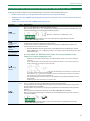 31
31
-
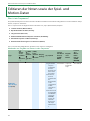 32
32
-
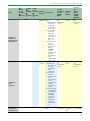 33
33
-
 34
34
-
 35
35
-
 36
36
-
 37
37
-
 38
38
-
 39
39
-
 40
40
-
 41
41
-
 42
42
-
 43
43
-
 44
44
-
 45
45
-
 46
46
-
 47
47
-
 48
48
-
 49
49
-
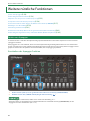 50
50
-
 51
51
-
 52
52
-
 53
53
-
 54
54
-
 55
55
-
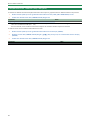 56
56
-
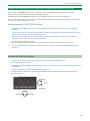 57
57
-
 58
58
-
 59
59
-
 60
60
-
 61
61
-
 62
62
-
 63
63
-
 64
64
-
 65
65
-
 66
66
-
 67
67
-
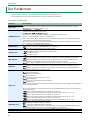 68
68
-
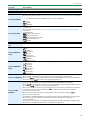 69
69
-
 70
70
-
 71
71
-
 72
72
-
 73
73
-
 74
74
-
 75
75
-
 76
76
-
 77
77
-
 78
78
-
 79
79
Roland S-1 Bedienungsanleitung
- Kategorie
- Musikinstrumente
- Typ
- Bedienungsanleitung